Datenimport¶
Diese Anleitung setzt eine vollständige Installation aller Programme und Programmkomponenten, sowie eine vorhandene PostGIS-Datenbank voraus. Siehe hierzu die Anleitungen Installation und Datenbankbereitstellung.
Beispieldaten¶
Fall Sie noch keinen ALKIS-Datensatz (NAS-Daten) besitzen, können Sie zum Testen einen Test-Datensatz verwenden. LGL-BW stellt unter https://www.lgl-bw.de/unsere-themen/Geoinformation/AFIS-ALKIS-ATKIS/ALKIS/Testdaten/#alkis_06 Testdaten bereit.
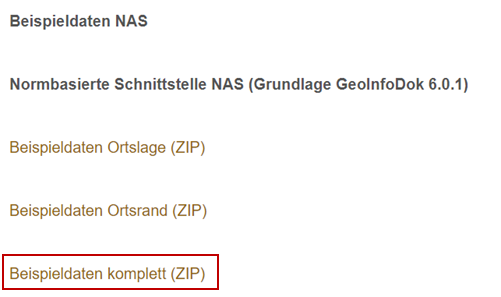
Testdaten herunterladen und zip-komprimierter Ordner entpacken oder eigene ALKIS-Daten verwenden.
Datensatz einlesen¶
Starten Sie das Programm norGIS ALKIS Import aus dem Startmenü oder der Windows-Suchleiste.
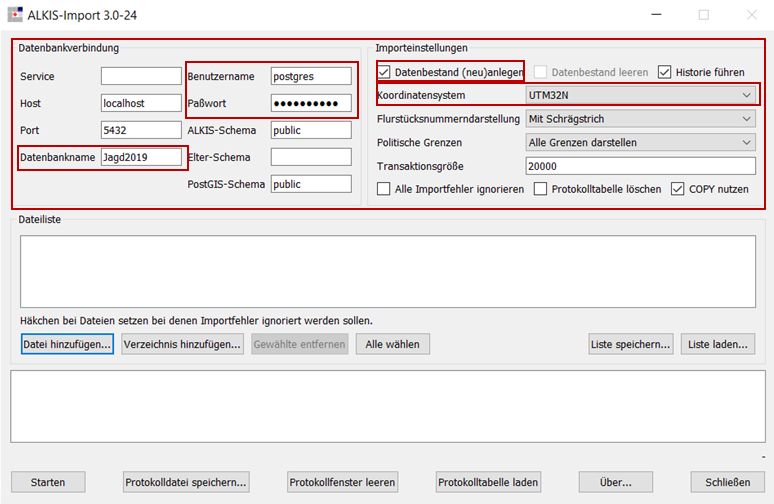
Füllen Sie die Eingabefelder, bis auf die von Ihnen festgelegten Werte, wie im obigen Beispiel aus. Geben Sie den bei Anleitung Datenbankbereitstellung vergebenen Datenbanknamen ein. Geben Sie die bei Anleitung Installation vergebenen Zugangsdaten für das Benutzerprofil des Serveradministrators (postgres) an. (Siehe Installation Abbildung_23)
Setzen Sie den Haken bei Datenbestand (neu)anlegen wenn Sie einen Datenbestand
neu anlegen oder einen bestehenden Bestand vollständig überschreiben möchten.
Wählen Sie das Ihren ALKIS-Daten zugrundliegende Koordinatensystem.
Das Koordinatensystem ist allerdings nur wichtig, wenn Ihre Kartendaten die
richtige globale Referenz aufweisen sollen. Z.B. wenn Sie die Karte mit
Satellitenfotos überlagern wollen. ALKIS-Datensätze sind meistens UTM32N referenziert.
Siehe hierzu https://www.ldbv.bayern.de/file/png/10317/o/UTM_Zonen.png
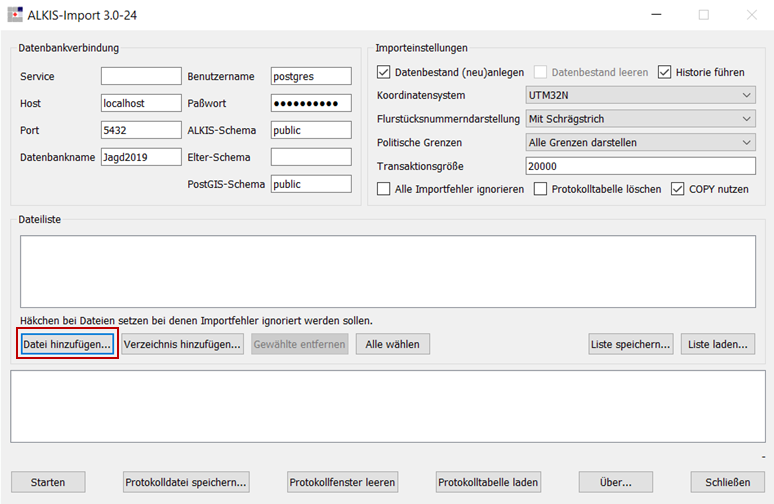
Fügen Sie über die Schaltfläche Datei hinzufügen... oder
Verzeichnis hinzufügen... die zu importierenden Datensätze der
Dateiliste hinzu. Die ALKIS-Daten, auch NAS-Daten genannt,
haben ein XML-Dateiformat und somit die Dateiendung XML.
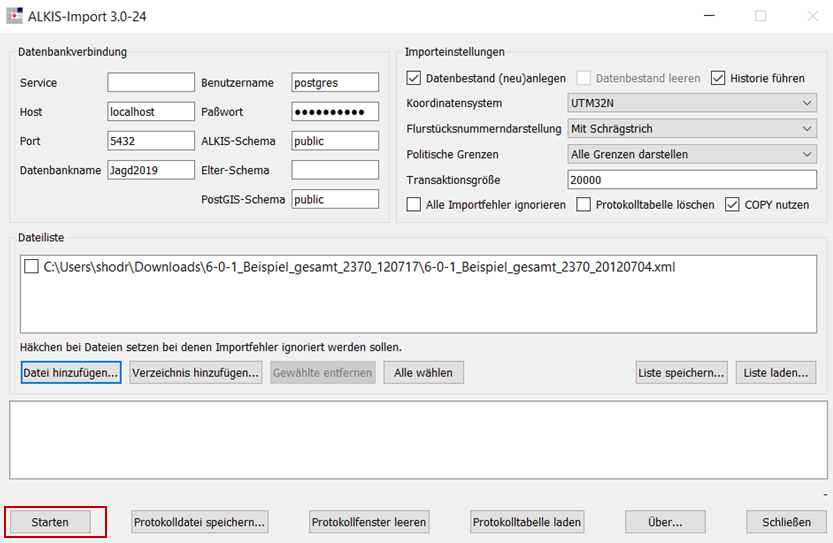
Starten Sie den Datenimport, in die festgelegte Datenbank,
mit der Formulartaste Starten.
Sobald der Import erfolgreich abgeschlossen wurde,
kann über die Formulartaste „Schließen“ das Programm beendet werden.
Sie können nun mit Anleitung Projekterstellung fortfahren und ein QGIS-Projekt erstellen.